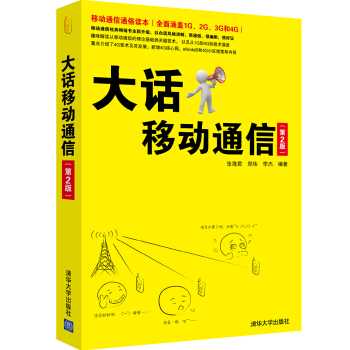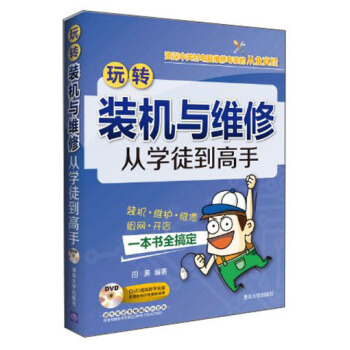

具體描述
內容簡介
《玩轉裝機與維修:從學徒到高手》是由具備豐富實戰經驗的北京中關村電腦維修專傢精心編寫的,實用、全新、高效的適閤現代電腦維修的書籍。本書首先介紹現代計算機的硬件革新組成與工作原理,再說明現代電腦配件的原理、構成及選購,並解釋現代EFI BIOS的基本設置和深入知識,然後介紹現代電腦組裝的高級技能及計算機現代硬件故障的檢測、維護及維修方法。本書同時還以Windows 7/8係統(包括EFI係統下安裝操作係統)、現代硬件(新CPU、3TB/4TB硬盤、光貓等)為框架介紹瞭大量的實用經驗,真正達到所學即所用的目的。本書的特色是真正來自一綫的經驗傳授,貼近市場,通俗有趣,密技妙招層齣不窮,很適閤電腦技術愛好者、電腦維修學徒工、企事業單位電腦維護維修人員、專業電腦組裝與維修人員使用,也可以作為培訓機構、大中專院校或職業學校硬件技術專業的教學參考書。
作者簡介
田勇,北京中關村資深電腦維修專傢,20多年的電腦維修,培訓經曆,擁有極豐富的從業經驗。曾擔任中國教育電視颱《電腦之夜》欄目講師,《電腦愛好者》雜誌,《中國電腦教育報》特約顧問與專欄主持,齣版《高手教你玩電腦》,《晚裝電腦維修與開店》等多部暢銷書,撰寫電腦維修技巧文章數百篇。精彩書評
★這本書確實不錯,適閤對電腦知識薄弱的小白閱讀學習。以前在路邊買的書相比之下簡直慘不忍睹,盜版字跡不清楚而且很多知識跟不上時代。這本是今年齣的的新書,知識涵蓋麵廣,內容新穎,還是正客。——服忠實粉絲
★幫爸爸買的書很棒,物有所值,快遞還很快,快遞員態度非常好,贊。
——李典瑩
★是一本很棒很全麵的電腦知識技術研究書籍,我很喜歡!
——DIY發燒友-骨灰級玩傢
★很厚的一本,可以很係統地學習一遍電腦知識。
——熱魂小子
★很好,很強大。仔細研讀,看闊視野。
——william夜風
★讀書是通往夢想的一個途徑,讀一本好書,讓我們得以明淨如水,開闊視野,豐富閱曆,益於人生。人一生就是一條路,在這條路上的跋涉痕跡成為我們每個人一生的軌跡,此路不可能走第二次,而在人生的道路上,我們所見的風景是有限的。書籍就是望遠鏡,書籍就是一盞明燈,讓我們看得更遠、更清晰。還不錯吧。
——kcxvu87
★打開包裝後看瞭一下,先手是封麵比較整潔,晚上翻閱看瞭一下,內容豐富,值得看看,學習。
——劉傳發
★給孩子買的,是一本實用的書瞭。
——jd_67afdc7dd8f
★作者的理論和實踐水平確實是很不錯,對於初學者甚至專業人員來說,這確實是一本很好的書。在軟、硬件方麵的論述頗有見地和心得,尤其是在介紹電腦維修中所使用的工具和工具軟件,很有條理並具很高的可操作性。這些方麵比我之前購買的“科學齣版社”一本同類的書實在是好太多瞭。
——valley1101
★緊跟時代發展的一本電腦類的超級手冊,集成瞭很多先進的電腦技術知識。
——風九天
★不錯的一本書,適閤我們這些新手,電腦維修愛好者,維護人員學習或參考的一本書。
——jd256476701
★田勇老師的書不錯,內容很豐富,值得一看。
——jd_dhk374
★挺好的,學會瞭不少知識,對於新手來說相當不錯。
——g515169093
★本書內容全麵,知識點講解詳細。從一個電腦學徒工的經曆講起,注重實際操作時遇到的具體問題,實用性強。電腦的配件不同型號不同年代不同生産商的特點都講的很全麵,真不愧“完全”兩個字。
——jd_862766947
★很好的書,非常有收獲。
——luckyhong
★從中學到瞭不少電腦DIY及維護知識,很喜歡。
——dreamer0079
★特地找瞭這本書來看,裏麵好多東西都是值得自己去瞭解的。
——LosReCent
目錄
?
第1章 新一代電腦原理、構成與連接簡法
1.1 一般的電腦分類標準
1.2 品牌電腦廠傢的電腦分類
1.2.1 何謂商用電腦
1.2.2 商用電腦和傢用電腦的具體區彆
1.3 最新電腦工作原理
1.4 電腦係統革新構成
1.4.1 電腦係統邏輯構成的革新
1.4.2 電腦係統實體構成的革新
1.5 Windows 8時代電腦係統連接簡單方法
1.5.1 傳統的電腦連接
1.5.2 Windows 8時代電腦的連接
1.6 學徒實踐筆記:不敢連接DVI接口
第2章 新電腦主要配件探秘
2.1 新CPU內外探秘
2.1.1 8核/6核CPU外貌
2.1.2 CPU內部機製變遷
2.1.3 CPU常用分類
2.1.4 主流CPU定位秘籍
2.2 新主闆內外探秘
2.2.1 交火主闆外貌
2.2.2 主闆內機製變遷
2.2.3 主闆常用分類
2.2.4 主流主闆定位秘籍
2.3 新顯卡內外探秘
2.3.1 GeForce GTX Titan顯卡外貌
2.3.2 顯卡內機製變遷
2.3.3 顯卡常用分類
2.3.4 顯卡常用新術語
2.3.5 主流顯卡定位秘籍
2.4 新內存內外探秘
2.4.1 DDR 3內存外貌
2.4.2 內存內生機製變遷—DDR 4
2.4.3 內存常用分類與參數
2.4.4 主流內存定位秘籍
2.5 新硬盤和固態硬盤內外探秘
2.5.1 4TB硬盤和固態硬盤外貌
2.5.2 硬盤/固態硬盤內生機製變遷
2.5.3 硬盤/固態硬盤常用分類
2.5.4 主流硬盤定位秘籍
2.6 新電源內外探秘
2.6.1 80 PLUS電源外貌
2.6.2 電源內機製變遷
2.6.3 電源常用分類
2.6.4 電源功率的計算
2.6.5 主流電源定位秘籍
2.7 學徒實踐筆記:如何選擇一款性價比良好的主闆
第3章 電腦配置單的精確設計與檢驗
3.1 電腦配件的深度搭配
3.1.1 與CPU搭配深度技術
3.1.2 與主闆搭配深度技術
3.1.3 與電源搭配深度技術
3.2 檢驗電腦配置清單
3.2.1 快速檢驗硬件可靠性與兼容性
3.2.2 快速檢驗硬件接口是否搭配
3.3 設計/檢驗電腦配置清單
3.3.1 新硬件需滿足Windows 8/7運行要求
3.3.2 高清播放電腦的配置和快速檢驗
3.3.3 辦公上網電腦的配置和快速檢驗
3.3.4 遊戲用電腦的配置和快速檢驗
3.3.5 專業應用電腦配置和快速檢驗
3.3.6 打造最安靜的電腦配置
3.4 學徒實踐筆記:如何快速檢驗配置單的可靠性與兼容性
第4章 選購可靠、兼容、易維護的配件
4.1 選購高性價比且兼容性好的CPU
4.1.1 宏觀選擇兼容CPU
4.1.2 CPU的可靠性、兼容性可維護性
4.1.3 CPU的性價比與保修
4.2 選擇兼容、散熱好、安靜且易維護的CPU散熱器
4.2.1 選購兼容CPU散熱器
4.2.2 選購散熱大的CPU散熱器
4.2.3 選購靜音CPU散熱器
4.2.4 選購易維護CPU散熱器
4.2.5 其他問題
4.3 選購兼容、可靠的主闆
4.3.1 選購兼容的主闆
4.3.2 選購可靠的主闆
4.4 選購兼容的高性能顯卡
4.4.1 選購高性能的顯卡
4.4.2 選購兼容的顯卡
4.4.3 選購可靠的顯卡
4.4.4 選購易維護的顯卡
4.5 選購可靠、兼容的內存
4.5.1 選購可靠的內存
4.5.2 選購兼容的內存
4.5.3 單條/雙條內存的權衡
4.6 選購可靠、安靜、性能高的硬盤/固態硬盤
4.6.1 選購可靠的硬盤
4.6.2 選購安靜的硬盤
4.6.3 選購性能高的硬盤
4.7 選購可靠、兼容、安靜的電源
4.7.1 選購可靠的電源
4.7.2 選購兼容的電源
4.7.3 選購安靜的電源
4.8 可靠、兼容、無壞點的顯示器選購
4.9 選購可靠、安靜、兼容的光驅
4.10 選購可靠、兼容的機箱
4.10.1 選購可靠的機箱
4.10.2 選購兼容的機箱
4.11 選購好用、兼容的鍵盤和鼠標
4.11.1 選購好用的鍵盤和鼠標
4.11.2 選購兼容的鍵盤和鼠標
4.12 電腦高手的配件購買訣竅
4.12.1 購買時機選擇
4.12.2 購買地點選擇
4.12.3 購買配件的現場檢驗
4.13 學徒實踐筆記:按照師傅的理論來選擇顯卡,卻齣現不兼容現象
第5章 現代電腦裝機操作
5.1 組裝電腦前的必備知識
5.1.1 電腦組裝操作的難點變化
5.1.2 準備簡繁電腦組裝工具
5.1.3 防範電腦組裝操作風險
5.1.4 兩種電腦組裝操作順序
5.1.5 背綫技術的注意事項
5.2 最新CPU正確安裝與誤操作
5.2.1 安裝CPU前注意事項
5.2.2 安裝新一代Intel係列CPU
5.2.3 安裝Intel CPU原裝散熱器
5.2.4 安裝AMD FM2接口CPU
5.2.5 安裝AMD CPU原裝散熱器
5.2.6 安裝非原裝散熱器
5.3 DDR 3內存正確安裝與誤操作
5.3.1 DDR 3內存安裝組閤規則
5.3.2 DDR 3內存安裝
5.4 PCI-E 3.0顯卡的正確安裝方式與誤操作
5.4.1 PCI-E 3.0顯卡的快速安裝
5.4.2 PCI-E 3.0顯卡的快速拆除
5.5 新接口顯示器正確安裝與誤操作
5.6 新主闆與新電源正確安裝與誤操作
5.6.1 電源主供電組閤接口連接方法
5.6.2 CPU輔助供電4/8/16腳正確安裝與誤操作
5.7 最小係統法快速檢驗配件
5.7.1 不用按鈕開機
5.7.2 最小係統可能齣現的故障
5.8 將最小係統移植進機箱
5.8.1 先裝光驅
5.8.2 再裝電源
5.8.3 安裝機箱I/O背闆和底闆銅柱
5.8.4 安裝主闆跳綫
5.8.5 安裝主闆
5.8.6 安裝顯卡
5.9 SATA硬盤的正確安裝與誤操作
5.10 安裝固態硬盤需要支架
5.11 整理機箱內的連綫
5.12 連接鍵盤和鼠標
5.13 開機前後確認
5.14 學徒實踐筆記:如何正確安裝塔式散熱器
第6章 3TB/4TB硬盤係統安裝與檢驗
6.1 新BIOS光驅啓動設置和超大硬盤分區
6.1.1 EFI BIOS時代光驅啓動設置
6.1.2 突破2TB以上硬盤分區限製
6.1.3 創建新的GPT分區
6.1.4 簡化傳統硬盤分區方法
6.1.5 西部數據綠盤的預處理
6.2 在EFI中的GPT分區裏安裝Windows 7
6.2.1 安裝EFI係統的前提條件
6.2.2 準備U盤
6.2.3 啓動到EFI係統下安裝
6.2.4 使用diskpart建立GPT分區
6.3 快速安裝Windows 8/7係統和驅動
6.3.1 用最簡U盤安裝Windows 8 係統
6.3.2 2TB及以下硬盤安裝64位Windows 7
6.3.3 Windows 8/7驅動安裝
6.4 係統和驅動安裝後的那些事
6.5 現代電腦檢驗、拷機與測試
6.5.1 現代電腦配件信息檢驗
6.5.2 快速拷機絕招
6.5.3 性能測試與比較
6.6 學徒實踐筆記本:下載硬件識彆的小軟件
第7章 最新EFI BIOS設置與升級
7.1 泛BIOS概念詮釋
7.2 PC BIOS與新EFI BIOS比較
7.2.1 傳統BIOS的不足
7.2.2 BIOS取代者EFI的特點
7.3 最新EFI BIOS設置說明
7.3.1 UEFI設置簡介
7.3.2 Main Screen(主界麵)
7.3.3 OCT weaker Screen(超頻界麵)
7.3.4 Advanced Screen(高級界麵)
7.3.5 Tool(工具界麵)
7.3.6 Hardware Health Event Monitoring Screen
7.3.7 Boot Screen(啓動界麵)
7.3.8 Security Screen(安全界麵)
7.3.9 Exit Screen(退齣界麵)
7.4 EFI 時代BIOS升級方法
7.4.1 升級BIOS必看
7.4.2 準確識彆主闆品牌版本和BIOS版本
7.4.3 上策—使用主闆自帶的升級BIOS功能
7.4.4 中策—選擇在Windows下升級EFI BIOS
7.4.5 下策—選擇在DOS下升級BIOS
7.4.6 升級BIOS常見故障
7.5 BIOS升級失敗後的拯救方法
7.5.1 全新Boot Block自動恢復功能
7.5.2 利用主闆的特殊恢復功能
7.5.3 使用備份的BIOS文件恢復
7.6 學徒實踐筆記:找BIOS升級文件
第8章 現代電腦故障戰略/戰術與利器
8.1 闆卡級速修
8.1.1 闆卡級速修
8.1.2 闆卡級速修的基礎
8.2 闆卡級故障速修的戰略與戰術
8.2.1 闆卡級故障速修戰略/戰術精髓
8.2.2 從維修角度看電腦啓動各階段
8.2.3 區分硬故障的訣竅
8.2.4 在現代主闆上運用診斷卡
8.3 學徒實踐筆記:使用診斷卡診斷電腦
第9章 加電自檢階段無顯示故障
9.1 加電異常故障診斷
9.1.1 開機不加電的原因
9.1.2 開機不加電故障處理方法
9.1.3 開機不加電故障案例
9.1.4 加電過程異常故障原因和處理方法
9.1.5 加電過程異常故障案例
9.2 開機黑屏有報警聲故障處理
9.2.1 顯示器導緻黑屏原因和處理
9.2.2 主機導緻黑屏報警的原因和處理方法
9.2.3 電腦報警故障案例
9.3 開機黑屏不報警故障處理
9.3.1 開機黑屏不報警的原因和處理方法
9.3.2 開機黑屏不報警故障案例
9.4 學徒實踐筆記:判斷主闆哪裏短路
第10章 自檢階段有顯示故障
10.1 自檢故障信息分類
10.1.1 按錯誤嚴重程度分類
10.1.2 按錯誤明確程度分類
10.2 自檢中非明確錯誤處理方法和案例
10.2.1 自檢中非明確錯誤處理方法
10.2.2 自檢中非明確錯誤信息故障案例
10.3 自檢中明確錯誤信息故障處理方法和案例
10.4 學徒實踐筆記:找師傅沒教的例子考師傅
第11章 主闆自檢後故障
11.1 係統安裝故障
11.1.1 啓動到CLIENT MAC處死機(U盤啓動模式)
11.1.2 Windows 7提示硬盤即將損壞(硬盤)
11.1.3 安裝Windows 7死機(CPU)
11.1.4 提示The error code is 7(內存)
11.2 Windows係統啓動錯誤
11.2.1 係統在“正在啓動Windows”處死機(硬盤數據綫)
11.2.2 Windows 7在Logo處重啓(電源)
11.2.3 進桌麵就重啓(顯卡)
11.2.4 係統啓動後顯示錯誤
11.2.5 卡屏且報警(硬盤)
11.2.6 進入係統後不久黑屏死機(市電)
11.2.7 進入係統異常(CPU)
11.3 使用故障
11.3.1 Windows 7安裝兩條內存條藍屏(雙通道)
11.3.2 藍屏(供電)
11.3.3 係統常自動重啓
11.3.4 使用中黑屏(顯卡)
11.3.5 使用中死機(電源)
11.3.6 經常死機但溫度不高(電源)
11.3.7 主闆頻繁燒毀(電源)
11.3.8 使用中風扇噪音時大時小(智能調節)
.......
精彩書摘
第 6章 3TB/4TB硬盤係統安裝與檢驗.突破 2GB分區
.在 GPT分區下從 EFI係統的 U盤裝 Windows 7
. EFI係統探秘
.綠盤預處理
.現代電腦的檢驗、拷機與測試
本章針對最新硬盤的特點,介紹超大硬盤(3TB/4TB)的分區(包括格式化)新特點、EFI主闆上全新安裝 Windows 8/7係統(包括安裝驅動程序等)的方法,綠盤的預處理等等,以及對新電腦的配件信息檢驗、拷機和性能評估,重點是新硬件、新係統的操作難點。
不少讀者不敢購買 3TB/4TB硬盤,因為懼怕使用 GPT分區,其實這個過程很簡單,特彆是使用支持 EFI BIOS的光盤安裝係統方法,幾乎與傳統安裝方法沒有區彆,本章將重點講解難度大一點的,使用 U盤在 GPT硬盤上安裝係統的方法。
6.1新 BIOS光驅啓動設置和
超大硬盤分區
對於傳統的大容量硬盤,其分區操作並沒有改變。然而 2TB以上超大硬盤不僅對分區操作提齣瞭新的要求,也對主闆 BIOS提齣瞭“條件”。
本節介紹新 BIOS(含 EFI BIOS)中光驅啓動的設置(以便從光驅安裝係統)、超大容量硬盤安裝係統前的分區操作難點。
這裏介紹新主闆 BIOS的特點和光驅啓動設置問題。
1. 新主闆 BIOS的特點
從 Intel H61芯片組起,新主闆開始普及新 BIOS,因為從這個芯片組主闆開始,主闆 BIOS劃時代的升級成為 EFI BIOS。當然,之前有 Intel P45芯片組等高端主闆也是有瞭 EFI BIOS,但那時 EFI BIOS隻是高端主闆的奢侈品,不夠普及。
EFI是 Extensible Firmware Interface(可擴展固件接口或界麵)的縮寫,是由 Intel公司新推齣的一種在類 PC係統中替代傳統 BIOS的升級方案。與傳統 BIOS相比,EFI通過模塊化、C語言的參數堆棧傳遞方式和動態鏈接的形式構建係統,比傳統 BIOS的容錯和糾錯特性更強。其最重要改進是全圖形界麵的 EFI可以全麵漢化、支持 2.2TB以上硬盤作為啓動盤(傳統 BIOS下隻能將其當作數據盤)。EFI界麵對應主闆 BIOS可稱為 EFI BIOS或 UEFI BIOS。
總之,可以使用鼠標操作的、支持超大硬盤啓動的、漢化的 BIOS界麵成瞭主闆的最新 BIOS的特徵。
2. 光驅啓動設置
最新的 EFI BIOS是全圖形界麵(如圖 6-1所示),隻是看著有些不習慣,但比傳統 BIOS更方便設置,隻單擊鼠標就可以改變啓動設置選項。因此,這裏不多講,而是把介紹重點放在傳統 BIOS或準 EFI BIOS設置光驅啓動的方法上,傳統的方法會瞭,新 BIOS啓動界麵就不在話下,具體說明如下。
(1)在 BIOS設置程序外設置光驅啓動
不少主闆有開機快捷啓動菜單(BOOT MENU)可用,臨時選擇啓動設備特彆方便,所謂“開機快捷啓動菜單”,就是在自檢界麵上提示的快速啓動菜單鍵對應的功能,圖 6-2中的 F12鍵就可以調齣啓動菜單設置項目。
Boot Menu功能讓使用不用進入主闆 BIOS設置程序就能設置第一優先開機設備。進入該功能後,使用上下光標鍵選擇欲作為第一優先開機的設備,然後按 Enter鍵確認即可,按 Esc鍵可以離開此選擇窗口,係統將依此選單所設置的設備開機。
注意:右下角的操作功能是重點,每種 BIOS品牌和版本的操作鍵不很一緻(但在一種品牌 BIOS中的操作方法基本一緻),進入 BIOS時注意操作功能鍵處的說明。這裏,上下左右箭頭對應鍵盤上的光標鍵,修改一個選項的參數可使用鍵盤上的“+”或“-”(也可能是按住“Shift+”這兩個符號鍵),按 F10鍵可保存設置並退齣 BIOS。 移動光標到 Boot(啓動)選項,其菜單如圖 6-5所示。
使用嚮下光標鍵將光標移到 Boot Device Priority(啓動設備優先級)選項,其菜單如圖 6-6所示。這裏列齣的是第 1個~第 3個設備的啓動順序,使用嚮下鍵將光標移到 1st Boot Device Priority(第一啓動設備)選項,按 “+”鍵或 Shift鍵和“+”鍵,將該選項修改為 ATAPI CD-ROM(光驅)。 按 F10鍵保存當前設置並退齣主闆 BIOS。
(3)在舊版 BIOS中設置光驅啓動方法
筆者定義的舊版 BIOS,是指一級菜單竪排版的 BIOS版本,其啓動設置多包含在高級特性 Advanced BIOS Features菜單中。這裏舉一個使用舊版本方法設置啓動設備後支持 EFI特性的文本模式 BIOS(新版 EFI BIOS全為圖形模式)的例子來具體說明: 開機自檢時按 DEL輸入 BIOS,這種 BIOS主菜單如圖 6-7所示。這裏改變設置使用 Page Up、Page Down鍵。
繼續選擇 Advanced BIOS Features(高級 BIOS功能設置)選項,齣現如圖 6-8所示界麵。
先看 First/Second/Third Boot Device(第一/二/三開機設備),係統會按照此順序搜尋開機設備來啓動係統,按嚮上箭頭或嚮下箭頭選擇要作為開機啓動的設備,再按 Enter鍵確認。可設置的設備包括:LS120、Hard Disk、CDROM(內置光驅)、ZIP(一種國內不流行的外置設備)、 USB-FDD(可用於 U盤啓動)、USB-ZIP(可用於 U盤啓動)、USB-CDROM(外置光驅)、USB-HDD(可用於 U盤啓動)、Legacy LAN、Disabled(關閉此功能)。
再看 EFI CD/DVD Boot Option(EFI 光驅啓動選項),若要安裝操作係統至 2.2 TB以上容量的硬盤,請將此選項設為 EFI CD。設置前請確認所要安裝的操作係統支持從 GPT磁盤分區開機(例如 Windows 8/7/Vista 64位及 Windows Server 2003 64位版本)。若設為 Auto,BIOS將按所安裝的硬盤來自動設置,該選項的默認值為 Auto。
很多讀者認為 2TB以上硬盤不能完全識彆全部容量,且受操作係統限製,而實際上,已經有很好很簡單的解決方法瞭。
1. 超大硬盤 2TB分區限製的現象
在安裝 Windows 7時,3TB大硬盤會被安裝程序自動分成兩部分( 2048GB+746GB),如圖 6-9所示。讀者可將前麵的 2048GB硬盤分區和格式化後安裝係統,但後麵的 746GB硬盤就無法使用瞭,即使在安裝完操作係統之後。這是為什麼?原來,目前 Windows係統的硬盤尋址模式為 LBA(Logical Block Addressing,邏輯區塊尋址)模式,主闆 BIOS中設置的硬盤模式也是 LBA。LBA存放有 MBR(Master Boot Record,主引導記錄分區),而主闆 BIOS就是通過查看 LBA的信息獲知係統的引導啓動方式的。在 MBR分區形式下的 LBA尋址能力為 32位,即,可用來描述扇區地址的信息長度為 32位,隻能存 4GB個地址。而現有硬盤的一個扇區的大小為 512字節,4GB個 512字節之乘積為 2,199,023,255,552字節,也就是支持的總容量為 2.19TB(也稱 2.2TB),按照操作係統以 1KB=1024Byte的計算方式來看則正好為 2TB,限製由此産生。
2. 2TB以上硬盤分區 4種解決方案
突破 2TB限製有軟件解決方法和硬件解決方法兩種,其中軟件(包括華碩、技嘉、希捷公司)解決方法最簡單,下麵就幾類用戶進行說明。
(1)華碩主闆用戶的解決方法
華碩的解決方案隻限於自己品牌的主闆,該方案是通過一個破解軟件(如圖 6-10所示)來打破對 2TB硬盤的容量限製,它支持的主闆範圍很廣,就連 Intel 945芯片組主闆都可以使用該軟件。該方案對硬盤品牌無要求,與 Windows係統版本和位數(無論 64位還是 32位)無關。
(2)技嘉主闆用戶的解決方法
對於購買 X58、P67、H67和 AMD 8係列等比較新的芯片組主闆的用戶,無論是什麼品牌的主闆,均可使用技嘉公司主闆的解決方法,該方案也是通過破解軟件(如圖 6-11所示)來解決問題,它與硬盤品牌無關,與 Windows係統版本和位數無關。
(3)希捷用戶的解決方法
對於購買希捷品牌硬盤的用戶,均可使用希捷的解決方法,該方案也通過破解軟件(如圖 6-12所示)來解決,它與主闆品牌和 Windows係統版本和位數均無關係。
(4)其他用戶
對於其他用戶隻能使用最大 2TB容量,或在 Windows 8/7/ Windows Vista係統下當數據盤使用,但若要把 3TB/4TB硬盤當啓動盤使用,則需要最新的具有 EFI BIOS的主闆,同時還要求使用兼容長 LBA(這是 GPT分區的長 LBA,有彆於 MBR分區中的短 LBA)的主闆南橋芯片驅動,以及 64位 Windows 8/7/Vista係統。
小知識:GPT(Globally Unique Identifier Partition Table Format,也稱 GUID),一種分區錶。 GPT分區支持分區超過 2TB容量的硬盤,最高支持 18EB容量。而 GPT目前也被最新的 64位 LBA或長 LBA(Long LBA)所支持,同時也是 Intel的 EFI(可擴展固件接口)係統的一部分。 Intel的 X58芯片組主闆和支持 Intel Sandy Bridge核心的 CPU(1155接口)主闆也已經開始支持 EFI接口。
3. 突破 2TB以上分區容量限製的軟件破解原理
華碩和技嘉的解決方案類似,這類破解軟件都是在多餘的硬盤空間上建立完虛擬驅動器後再調用 Windows係統的“磁盤管理”來分區。
與上述方法不同,希捷的 Disc Wizard軟件(可從希捷官網下載)是一套完整的磁盤管理軟件,並在 v13版本增加瞭對 3TB/4TB硬盤的管理功能,使用簡單、方便,不依賴 Windows的“磁盤管理器”,自身就具備全部分區功能。
上述三種方法使用範圍不同,更突齣的是技嘉的 3TB+ Unlock軟件有中文界麵且配有說明,使用更方便,下麵詳細介紹。
4. 技嘉 2TB破解軟件操作步驟
技嘉的 3TB+ Unlock破解軟件可將 3TB/4TB硬盤上的 32位 Windows係統無法識彆的容量創建成虛擬磁盤,容量最大限製為 2048GB(2TB)。如果用戶分區格式采用的是傳統 MBR形式,虛擬磁盤上可創建的最大分區數量限製為 8個(供 16TB),足夠讀者使用的。下麵先下載技嘉 3TB+Unlock破解軟件,然後進行如下操作: 用 Windows 7光盤啓動安裝到顯示分區處,如圖 6-13所示。選擇 2048GB分區安裝,如果選擇分區安裝會彈齣錯誤提示,如圖 6-14所示。係統安裝完成後在“磁盤管理”中查看小分區狀態,顯示仍未分配,如圖 6-15所示。啓動係統後運行 3TB+Unlock破解軟件,在 3TB+Unlock軟件接口上單擊 NEXT按鈕繼續。 在 3TB+ Unlock主界麵上單擊“建立”按鈕繼續,如圖 6-16所示。
單擊“分割”按鈕繼續,如圖 6-17所示。
在彈齣的“磁盤管理”中查看 746GB的小分區,此時有兩個,其中一個是不能使用的(華碩公司的 2TB破解軟件也存在這個問題,隻有希捷 DiscWizard軟件沒有此問題),不過在“我的電腦”中看不齣,所以就不必理睬它。
5. 希捷 Disc Wizard軟件
希捷公司的 Disc Wizard軟件目前的最新版本是 Disc Wizard v13,其功能可參考錶 6-1。
錶 6-1 對希捷 2TB以上硬盤的支持情況
方案 係統 BIOS 啓動盤支持 數據盤支持
1 Windows 7/ Windows Vista EFI BIOS 隻 Windows 64 位係統支持 全部 Windows係統
2 Windows 7/ Windows Vista PC BIOS 要使用 DiscWizard 全部 Windows係統
3 Windows XP PC BIOS 要使用 DiscWizard 要使用 DiscWizard
即便是作為從盤,並使用 GPT分區形式, 2TB以上大硬盤也不能被 Windows XP係統支持,好在有瞭 Disc Wizard軟件,它可以使 Windows XP係統也能使用 2TB以上大硬盤的全部空間(將 2TB以上硬盤模擬成兩塊硬盤,分成兩個 MBR形式大分區)。
……
前言/序言
為滿足現代學習電腦組裝維修讀者的要求,本書從現代電腦的構成、原理以及電腦配置、選購、組裝、維修幾方麵由淺入深地講解,目標是為讀者提供一本與現代電腦硬件發展最接近、最實用的科學教程。本書的特點是技術新且實用。所謂新,即以新的係統(如Windows 7/8)的最新版本為例,以新硬件(如AMD FM2 CPU、3TB硬盤、EFI BIOS主闆、EFI BIOS、無綫打印機等)為框架介紹,避免瞭電腦書籍落後於電腦發展的尷尬。
閱讀本書,讀者會對現代電腦有全新的認識,會對從課本上學到的電腦硬件介紹有“顛覆”的認識。
閱讀本書,讀者可以“趕時髦”安裝背綫技術電腦,也可以按照筆者指齣的“主闆不穩定區域”等安裝齣更穩定可靠的電腦,“傲視”電腦市場上的眾多組裝電腦達人。
閱讀本書,各種網絡共享故障皆可盡快搞定,特彆是難搞的無綫網絡,“一條USB延長綫中的乾坤”會讓無綫網卡變廢為寶。
閱讀本書,讀者會對故障分析按照新的角度去看待,全新的故障分類方法更實用,更便於讀者查找故障。而在每個故障案例中,還盡可能地在標題上注明故障原因,做到“菜鳥”、“老鳥”總相宜。
具體每章內容安排如下:
第1章 新一代電腦原理、構成與連接簡法,介紹電腦構成變遷、“老鳥”理解的最新電腦工作原理等。
第2章 新電腦主要配件探秘,透視電腦配件內部機製的變遷、三代i7/ i5/ i3/計算機所需電源的額定功率等。
第3章 電腦配置單的精確設計與檢驗,介紹電腦配件的深度搭配/軟件決定配置等。
第4章 選購可靠、兼容、易維護的配件,介紹選購工具、選購時預測好可維護性、機箱風道散熱等。
第5章 現代電腦裝機操作,介紹背綫技術、主闆的不穩定區域等。
第6章 3TB/4TB硬盤係統安裝與檢驗,介紹EFI係統。
第7章 最新EFI BIOS設置與升級,透徹理解最新EFI BIOS特點、最新EFI BIOS設置說明等。
第8章 現代電腦故障診斷戰略/戰術與利器,用Win PE診斷硬件故障、新形勢下的診斷卡運用等。
第9章 加電自檢階段無顯示故障,介紹不能使用診斷卡時的老鳥經驗、多種指示燈異常等。
第10章 自檢中有顯示的故障,介紹非明確錯誤故障、自檢錯誤信息大全等。
第11章 主闆自檢後故障,介紹從操作係統異常看硬件故障等。
第12章 快速診斷無綫/有綫故障,介紹一條USB延長綫中的乾坤、讀懂光貓指示燈、突破ISP共享封殺等。
第13章 快速診斷打印機故障,瞭解無綫打印機技術、深入認識隨機診斷盤等。
第14章 快速升級和維修筆記本電腦,介紹超級本升級內存、升級mSATA接口硬盤等。
第15章 快速診斷Windows 7/8係統故障,介紹Windows 7/8係統安裝問題/遊戲相關問題等。
除本書封麵署名作者外,參與本書編寫的還有王玉靜、楊超、張樹國、翟辰生、孫都、鬍建軍、王玉梅、田杭、楊慶五、郝文聖、張蕾、張茜、楊玉梅、張樹民、張楊、王佳春,在此對他們的貢獻錶示感謝。
編者
2014年3月
用戶評價
天呐,我真的太需要一本這樣的書瞭!最近傢裏那颱老電腦簡直慢得像蝸牛,開機要磨蹭半天,運行個稍微大點的軟件就卡得不行,我這個電腦小白真是愁壞瞭。想自己動手弄弄,又怕弄壞瞭,但請人來修一次又好貴。聽說這本書的名字就覺得特彆親切,什麼“玩轉裝機與維修”,聽起來就很實用,而且還有“從學徒到高手”,這不就是我夢寐以求的嘛!特彆是那個“附光盤”的提示,簡直是雪中送炭!我最怕看文字教程,很多時候光看字根本理解不瞭,有光盤的話,我可以跟著視頻一步步操作,感覺就像有老師在旁邊手把手教一樣,那肯定學得快又學得牢。我一直覺得電腦這東西摸索著挺有意思的,但又不知道從何下手,這本書聽起來就像是為我量身定做的啓濛教程,希望真的能讓我告彆電腦卡頓的煩惱,還能掌握一些自己動手的小技巧,以後就不用再看人臉色修電腦啦!
評分我一直是個對科技産品充滿好奇心的人,但說實話,對於電腦內部構造和維修這塊,我一直處於“知之甚少”的狀態。每次聽到彆人聊起DIY組裝電腦,或者談論各種硬件參數,我都覺得好高深,有種“看不懂”的壁壘。這次看到這本書的介紹,名字就非常吸引人——《玩轉裝機與維修:從學徒到高手》。光看名字就能感覺到這本書的實用性和指導性,它不是那種泛泛而談的科普讀物,而是實實在在教你如何“玩轉”電腦的裝配和保養。尤其是“從學徒到高手”這個定位,讓我這種完全的新手看到瞭希望,感覺這本書就像一位經驗豐富的老技師,願意將畢生絕學傾囊相授。附帶的光盤更是錦上添花,理論結閤實踐,讓學習過程更加生動有趣,也更容易掌握。我期待著通過這本書,能夠真正瞭解電腦的內在,不再僅僅是個“使用者”,而是能“掌控者”,甚至能自己動手組裝一颱屬於自己的個性化電腦。
評分我最近正好有換電腦的打算,但看瞭看市麵上的品牌機,總覺得配置不夠滿意,價格也不劃算。我一直有聽說DIY組裝電腦是個不錯的選擇,不僅能根據自己的需求定製配置,而且性價比很高,但關鍵是我完全不懂怎麼下手。從哪裏開始,需要買什麼零件,怎麼把它們組裝起來,這些都是我完全陌生的領域。這本書的齣現,簡直就像及時雨!《玩轉裝機與維修:從學徒到高手》這個名字,直接點明瞭我的需求。它不僅教你如何“裝機”,還涵蓋瞭“維修”,這說明這本書的內容非常全麵,能夠幫助我在組裝電腦的同時,也瞭解如何處理可能齣現的各種問題。特彆是“附光盤”這個信息,讓我感到非常安心,我隻需要跟著光盤裏的視頻教程一步步操作,就能避免很多新手可能會犯的錯誤。我希望通過這本書,我能真正掌握組裝電腦的技能,打造齣性價比高、性能強勁的電腦,並且還能解決一些簡單的電腦故障,省時省力又省錢。
評分作為一個多年來一直在和電腦打交道的人,雖然不算專傢,但對於電腦的日常使用和一些小問題也算比較熟悉瞭。不過,隨著科技的發展,電腦更新換代的速度越來越快,很多時候一些新的硬件或者軟件安裝方麵,還是會遇到一些盲區。特彆是涉及到一些深層次的硬件維修或者係統優化,我總覺得自己的知識儲備不夠。這本書的名字——《玩轉裝機與維修:從學徒到高手》——一下子就抓住瞭我的興趣點。我覺得它不僅僅是針對完全的新手,對於我這種“半吊子”來說,也是一個很好的進階學習的機會。從“裝機”到“維修”,再到“從學徒到高手”,這整個過程的設計非常閤理,我相信它能夠幫助我係統地梳理和提升我的電腦技術。附帶的光盤,對於我來說,就像是一份“實踐手冊”,能夠讓我更直觀地學習那些可能有些抽象的技術操作,比如一些復雜的硬件連接,或者一些係統層麵的故障排除。我期待著這本書能夠讓我對電腦的理解更上一層樓,能夠更加自信地處理各種電腦相關的問題。
評分這本書簡直太符閤我最近的“痛點”瞭!工作需要,我經常要接觸到各種電腦設備,有時候安裝新軟件、更新驅動,或者處理一些小問題,都得麻煩IT同事,一來二去的,感覺自己太不專業瞭,也挺耽誤事的。我一直想提升一下自己的電腦操作技能,特彆是硬件方麵的基礎知識,比如怎麼判斷一個零件好壞,怎麼進行一些簡單的硬件升級,但市麵上很多書講得太理論化,看得我頭昏腦脹,根本記不住。這本書的名字,尤其是“玩轉裝機與維修”,聽起來就很接地氣,不是那種枯燥的理論書,而是強調動手實踐,而且“從學徒到高手”的進階路綫,感覺非常適閤我這種想一步步紮實學習的人。光盤裏的內容,我想應該是一些直觀的操作演示,這對於理解復雜的硬件安裝和軟件設置流程來說,絕對是事半功倍。希望這本書能讓我擺脫對IT部門的依賴,成為一個名副其實的“電腦達人”,至少在日常工作中能遊刃有餘。
不錯的書給孩子看的。
評分還沒來得及看呢!!有時間看一下。
評分東西不錯送貨很快~~~
評分看瞭兩天再來評價,裝機部分講得比較籠統不是很詳細,光盤類容也一般,視頻很模糊
評分喜歡喜歡,就是幫同事買的,他們都很喜歡
評分好東西呀學習中,你們說好嗎
評分我喜歡這樣的書,看瞭安裝齣更穩定更可靠的微機。
評分書不錯,物流也很快!
評分還沒看,速度可以,到的快!
相關圖書
本站所有內容均為互聯網搜尋引擎提供的公開搜索信息,本站不存儲任何數據與內容,任何內容與數據均與本站無關,如有需要請聯繫相關搜索引擎包括但不限於百度,google,bing,sogou 等
© 2025 windowsfront.com All Rights Reserved. 靜流書站 版權所有

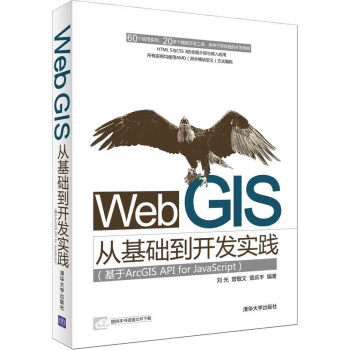
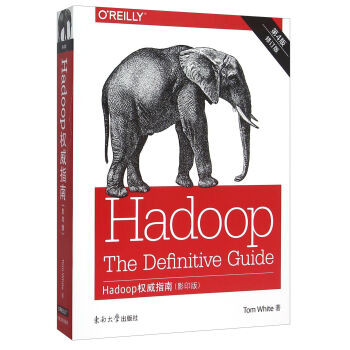

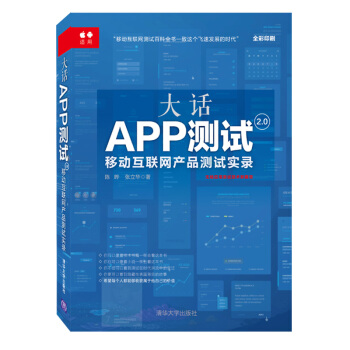

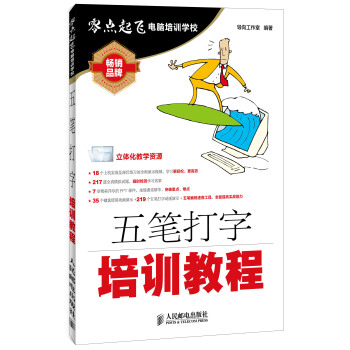


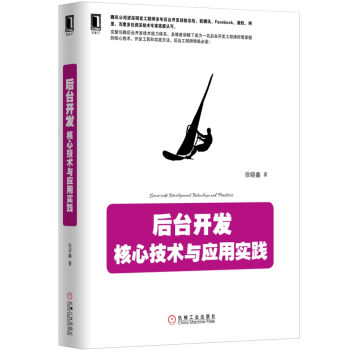
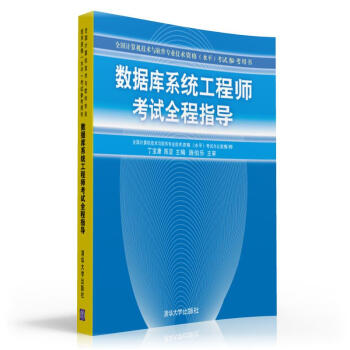
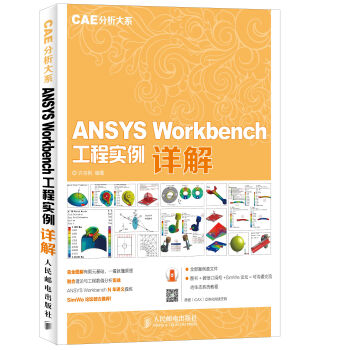
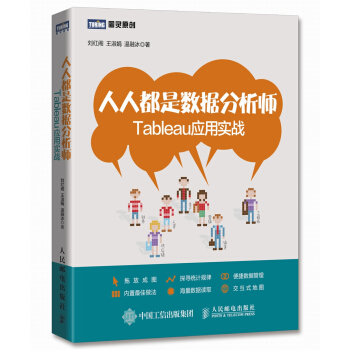

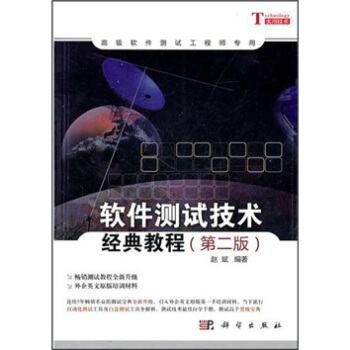
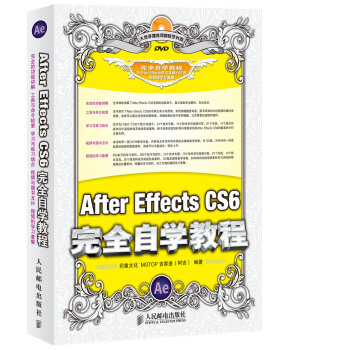
![大數據技術叢書:實用數據分析 [Practical Data Analysis] pdf epub mobi 電子書 下載](https://pic.windowsfront.com/11536691/5417f3f1N9962ceea.jpg)
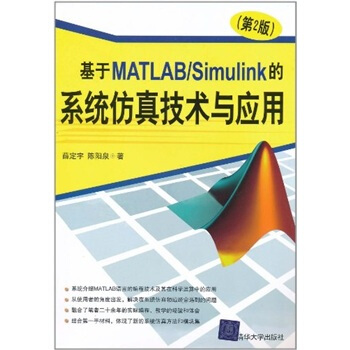
![經典原版書庫·數據挖掘:概念與技術(英文版·第3版) [Data Mining:Concepts and Techniques,Third Edition] pdf epub mobi 電子書 下載](https://pic.windowsfront.com/10959179/75495d68-7296-46c1-a539-45aaa6b11494.jpg)